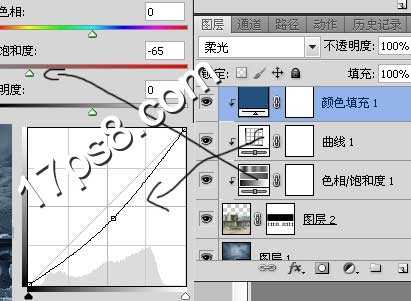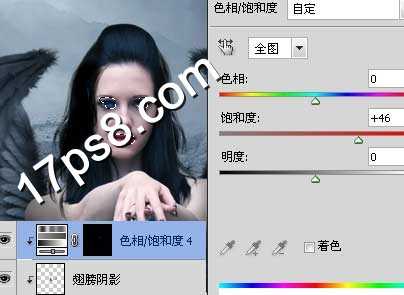首先打开背景图片,这个是已经合成好的,我们拿来直接用。
打开石凳图片。
拖入文档中,大小位置入如下。
添加蒙版把多余部分去掉,包括围栏孔洞部分。
添加3个调整层使之与背景色调一致。
效果如下。
打开美女图片,钢笔抠出。
拖入文档中,大小位置如下。
添加2个调整层协调美女色调。
导入头发素材PNG格式的,放美女右侧,之后添加曲线调整层加暗,色相/饱和度调整层改变颜色。
复制头发群组,放于美女图层底部,作为另一侧的头发。
打开翅膀素材。
复制一个对称放置。
把这2个翅膀层转为智能对象,之后新建图层,用黑色笔刷涂抹美女与翅膀接触部分,适当降低图层不透明度。
翅膀添加色阶调整层加暗,添加渐变映射调整层使颜色与周围一致。
美女底部新建图层用黑色笔刷涂抹一些阴影。
美女之上新建图层,形成剪贴蒙版,用黑色笔刷涂抹一些翅膀给身体带来的阴影。
给美女的眼睛和嘴唇增加饱和度,添加色相饱和度调整层,反相蒙版,用白色笔刷涂抹相应部分,使其它部分不受影响。
新建图层,用白色笔刷涂抹眼睛和嘴巴,使之变亮一些,图层模式叠加,适当降低不透明度。
打开恶魔雕像图片。
用钢笔抠出,放于文档左上角围栏之上。
添加曲线调整层加亮,纯色调整层改变恶魔颜色。
新建图层填充50%灰色,图层模式叠加,用加深降低工具涂抹出明暗,包括雕像。
处理其它不和谐的地方,最终效果如下,本ps教程结束,美女与野兽合成完毕。
免责声明:本站资源来自互联网收集,仅供用于学习和交流,请遵循相关法律法规,本站一切资源不代表本站立场,如有侵权、后门、不妥请联系本站删除!
RTX 5090要首发 性能要翻倍!三星展示GDDR7显存
三星在GTC上展示了专为下一代游戏GPU设计的GDDR7内存。
首次推出的GDDR7内存模块密度为16GB,每个模块容量为2GB。其速度预设为32 Gbps(PAM3),但也可以降至28 Gbps,以提高产量和初始阶段的整体性能和成本效益。
据三星表示,GDDR7内存的能效将提高20%,同时工作电压仅为1.1V,低于标准的1.2V。通过采用更新的封装材料和优化的电路设计,使得在高速运行时的发热量降低,GDDR7的热阻比GDDR6降低了70%。
更新日志
- 小骆驼-《草原狼2(蓝光CD)》[原抓WAV+CUE]
- 群星《欢迎来到我身边 电影原声专辑》[320K/MP3][105.02MB]
- 群星《欢迎来到我身边 电影原声专辑》[FLAC/分轨][480.9MB]
- 雷婷《梦里蓝天HQⅡ》 2023头版限量编号低速原抓[WAV+CUE][463M]
- 群星《2024好听新歌42》AI调整音效【WAV分轨】
- 王思雨-《思念陪着鸿雁飞》WAV
- 王思雨《喜马拉雅HQ》头版限量编号[WAV+CUE]
- 李健《无时无刻》[WAV+CUE][590M]
- 陈奕迅《酝酿》[WAV分轨][502M]
- 卓依婷《化蝶》2CD[WAV+CUE][1.1G]
- 群星《吉他王(黑胶CD)》[WAV+CUE]
- 齐秦《穿乐(穿越)》[WAV+CUE]
- 发烧珍品《数位CD音响测试-动向效果(九)》【WAV+CUE】
- 邝美云《邝美云精装歌集》[DSF][1.6G]
- 吕方《爱一回伤一回》[WAV+CUE][454M]